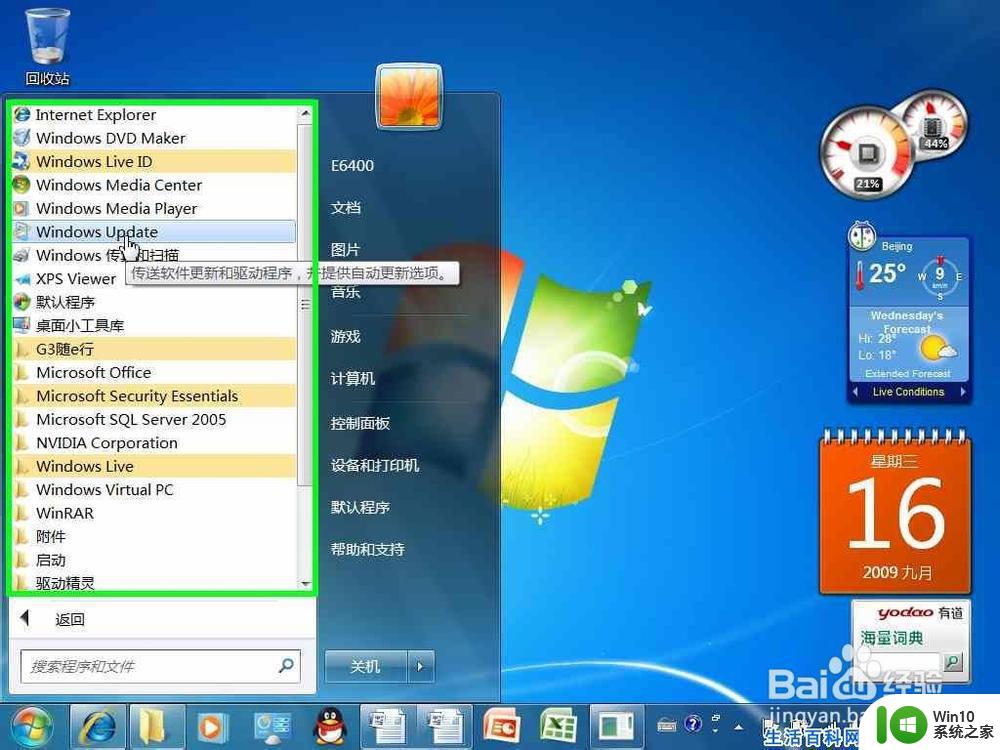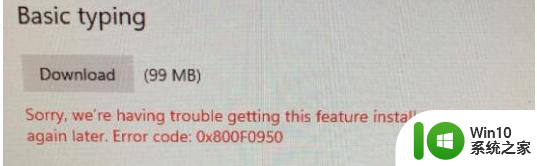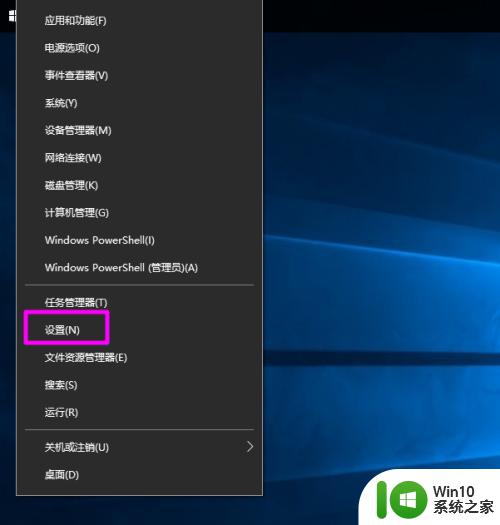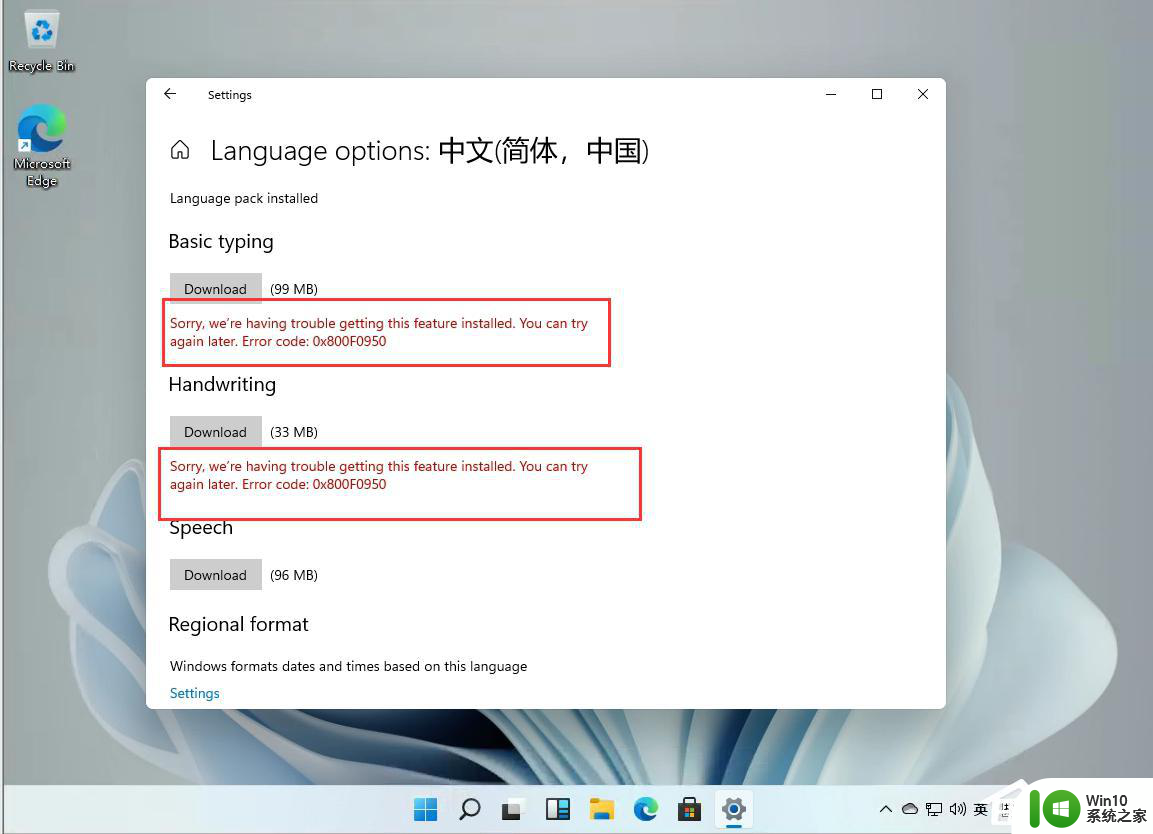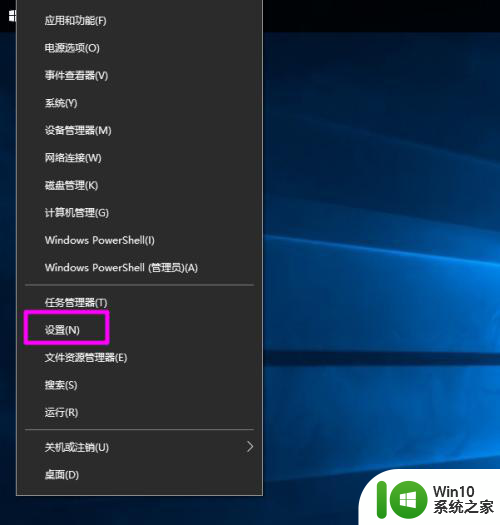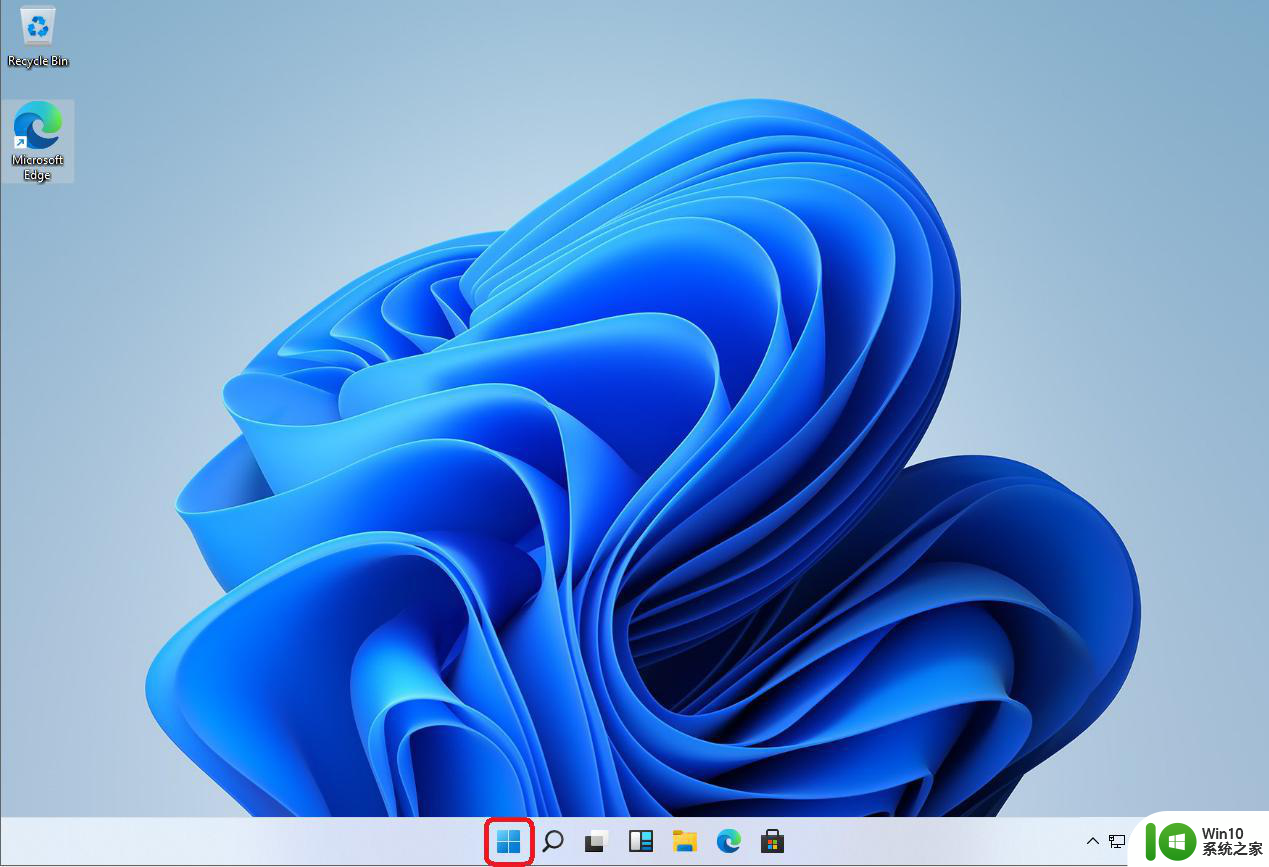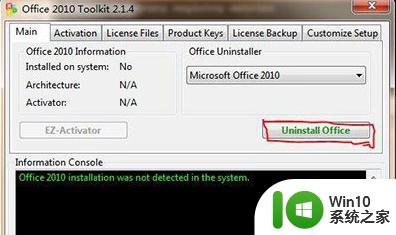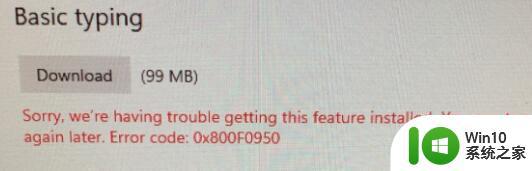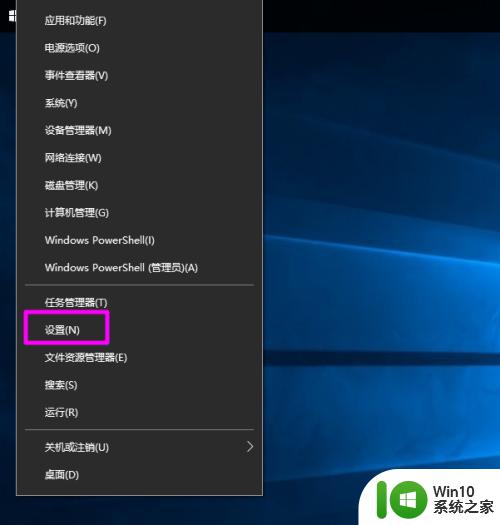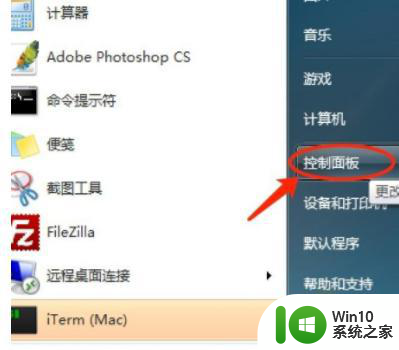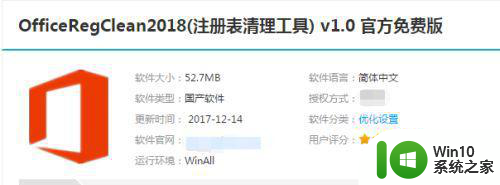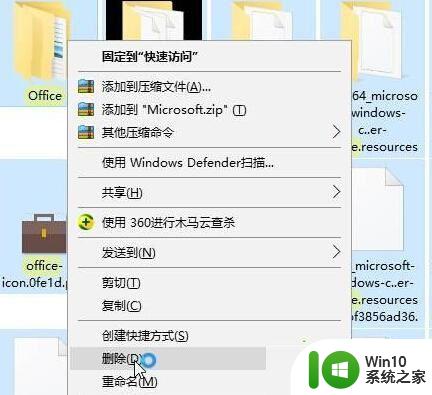win11系统添加语言步骤详解 如何在win11系统中安装新语言包
更新时间:2023-04-26 09:46:52作者:jiang
win11系统添加语言步骤详解,随着全球化的进程,多语言环境的需求越来越普遍。为了满足用户的语言交流需求,Win11系统支持多语言环境,用户可以根据自己的需要添加新的语言包。那么如何在Win11系统中安装新语言包呢?这需要我们按照一定的步骤进行操作,接下来我们来详细了解一下。
1、在系统设置页面中,打开时间和语言选项。
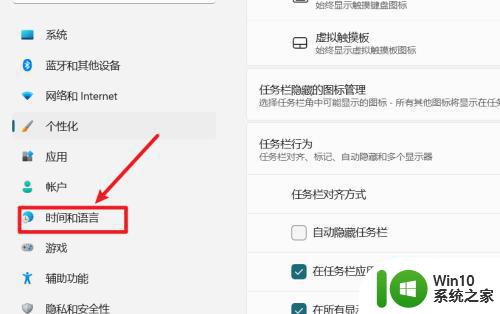
2、在时间和语言页面中,打开语言和区域选项。
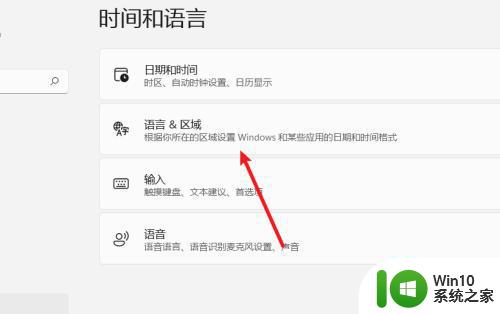
3、在语言和区域页面中,找到首选语言点击添加语言按钮。
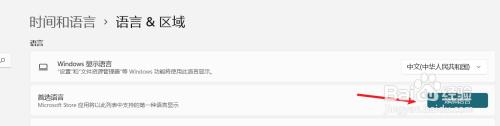
4、在语言窗口中,找到我们需要添加的语言,点击下一步按钮。
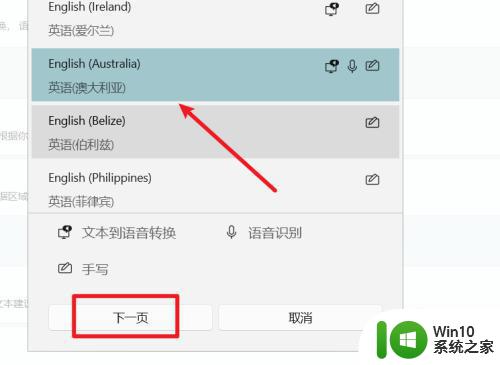
5、打开安装页面,点击安装按钮就可以进行安装语言了。
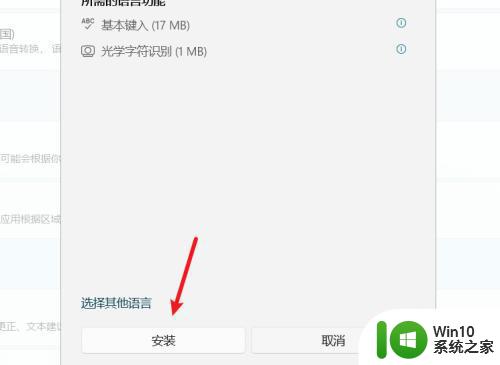
win11系统添加语言步骤简单易操作,在控制面板中选择语言选项,点击添加语言即可,同时可按需下载新的语言包进行安装。希望本篇文章能够帮助大家了解win11系统添加语言的方法,更好地满足自己多语言环境的需求。